最近は全てのメールをGmailで管理するようにしています。
全てのメールというのはGmailアドレス以外のメールもGmailに転送して、 Gmailから送信する、と言う状態。
前まではGmailに全部依存するなんて。。。とか、 Webメールなんて使いづらい(メールソフトで扱うなら一旦Gmailを経由する必要なんて無い)。。。 とか思ってました。
が、Webインターフェースも大分使いやすくなったし、それ以上に スマホとか色々な物でメールのやり取りをするし、端末も以前にも増して 新しいものをどんどん使う様になったので ブラウザでログインさえすれば使えるGmail便利、と。
で、ちょっと最近新しくアドレスを追加しようとしたらSMTP関連でちょっと面倒になってた、という話。
Gmailに別のアドレスを追加する
Gmailでメールを一元管理するには
- 管理したいメールを元のサーバーからGmailに転送する様設定する。
- Gmail側でメールアドレスを追加して、そのメールから送信出来る様にする(Fromからアドレスを選べる様にする)。
と言う作業が必要になります。
Gmailにメールを転送する
メール転送がそもそも出来ないとあれですが、 AUとかであれば携帯のメールも転送可能です1。 昔、海外に行くに、海外でも携帯メールアドレスでやりとりしたいので これだけのためにAUに変えたりもしました2。
docomoもその後、一時期やってたみたいですが今は新規受付が終了しています3。
ソフトバンクはそもそも無いっぽい?4
Yahooメールとかは転送に対応しています。 まあ、普通のメールなら大概は対応してるかと。
取り敢えず受けるだけであれば転送設定さえすればGmailのメールボックスに 全て入ってきて見ることが出来るようになります。
Gmail自身も転送に対応してるので、複数のメールアカウントを持ってる場合に 1つのアカウントで他のメールアドレスを管理することも可能です。
メールアドレスを追加してFromから選択出来る様にする
それらのメールに対して、どのメールにもGmailのアドレスで返信すれば良い、
というのであればこれだけでもOKですが、
受け取ったメールアドレスで返信したい、という場合には
Gmailにメールアドレスを追加してFromを変更出来る様にする必要があります。
これは、アカウントとインポートから、名前の欄にあるメールアドレスを追加
から行います。
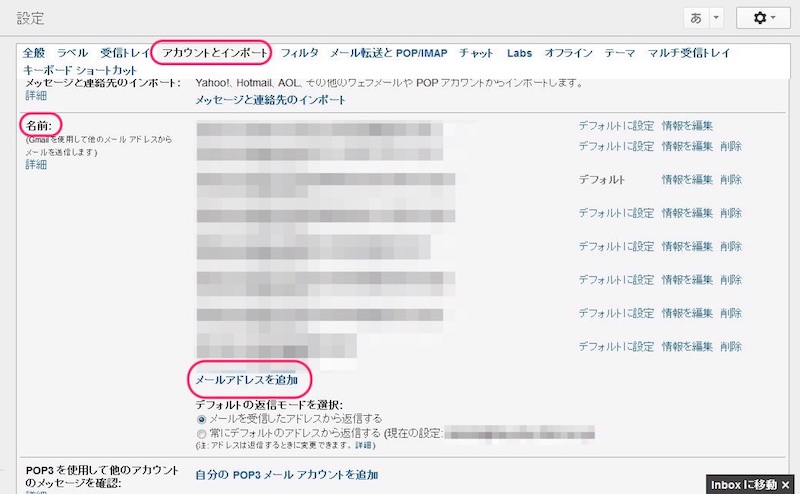
追加画面に行くとこんな感じ。
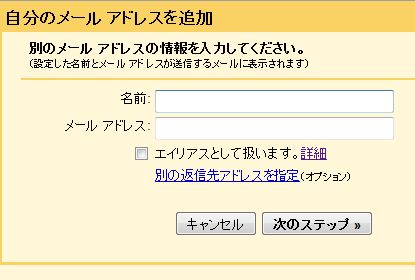
エイリアスとしてあつかいますのチェックがいつも迷うのですが、
自分のアドレスをまとめてるだけならこれはチェックを外しています5。
チェックを入れてると、Gmailのアドレスから追加したアドレスにメールを送った場合、 Gmailの受信箱に未読メッセージとして残る様になります。 そちらの方が都合が良い場合はチェックを入れておきます。
返信先は通常送ったアドレスに返して欲しいので通常必要無いですが、 別のアドレスに送ってもらいたい場合は別の返信先アドレスを指定 から設定。
で、ここで名前とアドレスを記入して、次のステップへ行くわけです。
が、この場面でどうにもこうにも行かなくなります。 次の場面で必ず送信用のSMTPサーバーを聞かれる様になりました。
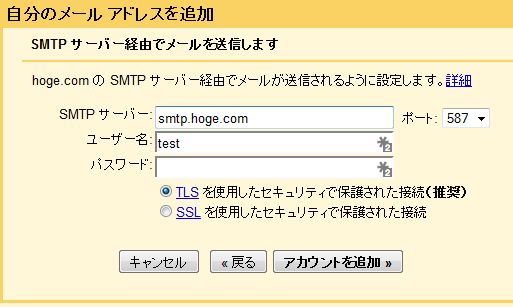
以前はGmail経由で送信する(セットアップが簡単) というものと、SMTPサーバー経由で送信するという項目があったはずです。
この簡単なセットアップが無くなってる。。。 暫く、その前の設定とかが間違ってるのかな、とかエイリアスにしないとダメなのかな、 とか色々試してみましたがやはりダメ。
んーと思ってちょっと探してみるとそれに当たる話が。
別のアドレスから送信する場合は、Gmail の SMTP サーバーを選択できなくなりました - Google プロダクト フォーラム
なんとこの設定、出来なくなってしまったようです。 去年の8月くらいからみたいです。
確かに、 どのアドレスでも送れると言うことは簡単にスパムが出来るということなので SMTPサーバーによっては送れるアドレスをそのサーバーの物だけに限ってたりするものもあります。
最近はむしろそんなことした所で余り意味ないのでそんな制限をかけない、 って風潮だと思ってたんですが、Gmailは制限をかけてしまったようです。 (以前はむしろ簡単と言って薦めてきてた感すらあったのに。。。)
既に設定してあるアドレスについては今後もGmailのSMTP経由でメールを送れるみたいですが、 今後新しくアドレスを追加する場合には必ずこのようにSMTPサーバーを聞かれます。
ただ、上のAUの様にSMTPを使えないものもあるわけで、むしろGmailのSMTPサーバーを 便利なSMTPサーバーとして使ってる6 身としてはちょっと困る、と。
GmailのSMTPサーバーを直接設定
そこで、この場面でおもむろに以下のGmailのSMTP設定を入れてみると:
- SMTPサーバー: smtp.gmail.com
- ポート: 587 (465でも可)
- ユーザー名: Gmailのユーザー名
- パスワード: Gmailのパスワード(2段階認証してる場合はアカウント設定からアプリ用のパスワードを発行して使用。)
- SSL or TLS: ポートによって出る推奨に合わせる(587ならTLS、465ならSSL)
で行けました。なんと。
ちょっと注意が必要なのは2段階認証を設定してない場合は 安全性の低いアプリ - アカウント設定 から安全性の低いアプリのアクセスを許可するようにしないとエラーが出るので こちらから設定する必要があります。 (もしくはコレを機に2段階認証にするとか。)
【自分用メモ】Gmailで別のアドレスを送信元に設定する時に「Gmail 経由で送信する」を選択できない AndMem - Androidのカスタマイズなど
これ見つけるまでに人のを設定できずに結構困りました。。。
勿論、GmailのSMTPサーバーを使わなくても、 他に使えるサーバーがあればそちらを使っても結構です。
メールアカウントの本来のSMTPサーバーがあるのであればそちらを使ったほうが 下手に弾かれる可能性も少なくなります。 (送信元とアドレスのドメインを見て違ってたら弾く、と言うフィルタをかけてる事が 特に昔の携帯とかだと良くあるので。)
返信時に送られてきたアドレスで返信するようにする
上の設定ができたら最後にもう一つ、
アカウントとインポートの名前の欄の最後にある
デフォルトの返信モードを選択で、
メールを受信したアドレスから返信する
を選択しておきます。
これを選択しておくことで、返信を押すだけで自動的に
送られてきたアドレスをFromへ入れてくれる様になります。
まとめ
ということで、取り敢えず設定段階で簡単に GmailのSMTPサーバーを使う事は出来なくなってしまいましたが、 GmailのSMTPサーバー自体はコレまで同様便利に使えるものみたいで、 Gmailのアドレス追加の時でもこれを直接書けば使える様になります。
この仕様が意図した物なのか、今後変更があるのか分かりませんが、 現時点では上の様にすることで今まで通り他のSMTPサーバーなしでも使えます。
-
携帯のメールでしかやりとりしない人も多かったので。LINEとか無いし。 ただ、それでも送信元が違うSMTPを使うので弾かれる事も多かったですが。。。 ↩
-
ソフトバンクユーティリティソフトの概要・対応機種を確認する SoftBank 3G(携帯電話) お客さまサポート モバイル ソフトバンク ↩
-
なんかいつもこの説明を見るたびにむしろチェックを外してる時の動作のほうが エイリアスとして扱ってる気がしてわからなくなる。。。
[エイリアスとして扱います] の設定を使用して [名前] アカウントの動作を管理する - Google Apps ヘルプ
